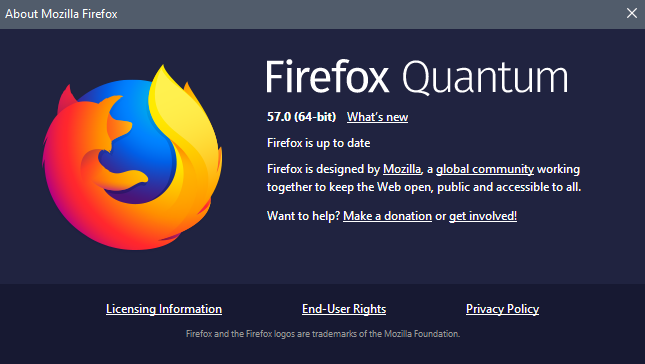
Trong hướng dẫn này tôi sẽ chỉ cho các bạn cách cài đặt Firefox 57.0 trên Ubuntu 21.10, 17.10, 17.04, 16.04 LTS, LinuxMint 17, Fedora 26 và CentOS 6.X / 7.x.
Firefox là trình duyệt phổ biến nhất được sử dụng của tất cả mọi người và một trong những trình duyệt tiêu chuẩn nhất.
Đây là một trình duyệt mở và được phát triển bởi Mozilla Corporation và Mozilla Foundation và có sẵn cho nhiều hệ điều hành (ví dụ: Windows, Linux, Mac OSX). và nó đi kèm với chế độ riêng tư và bổ sung mạnh mẽ.
Firefox phát hành phiên bản ổn định mới nhất là 57.0 vào ngày 13 tháng 11 năm 2017
Các tính năng mới trong Firefox 57.0
- Một trình duyệt hoàn toàn mới, được thiết kế để tận dụng tối đa sức mạnh xử lý trong các thiết bị hiện đại.
- Giao diện được thiết kế lại với hình dáng hiện đại, đẹp mắt, các yếu tố hình ảnh nhất quán và tối ưu hóa cho màn hình cảm ứng.
- Địa chỉ thống nhất và thanh tìm kiếm. Tìm hiểu cách thêm thanh tìm kiếm độc lập vào thanh công cụ.
- Trang tab mới được sửa đổi bao gồm các trang web truy cập hàng đầu, các trang đã truy cập gần đây và các đề xuất từ Pocket (ở Hoa Kỳ, Canada và Đức).
- Bộ giải mã video phần cứng AMD VP9 hỗ trợ phát lại video với mức tiêu thụ điện năng thấp hơn.
- Phần mở rộng trong tuỳ chọn để quản lý tất cả các quyền của trang web.
Vây làm sao để cài đặt Firefox 57 cho Ubuntu / LinuxMint / CentOS?
Cách 1: (Dành cho các hệ thống dựa trên Debian) qua PPA
Cách tốt nhất và dễ dàng nhất là nâng cấp firefox bằng cách cập nhật Repository, nó sẽ tự động nâng cấp lên phiên bản mới nếu PPA được cập nhật.
sudo apt-get updatesudo apt-get upgrade
Cách 2: Thông qua tập tin tar – áp dụng cho tất cả các bản phân phối từ Linux.
Bước 1: Tải về phiên bản mới nhất của Firefox 57 từ FTP của họ bằng cách sử dụng wget
Dành cho hệ thống 32 bit:
wget https://ftp.mozilla.org/pub/firefox/releases/57.0/linux-i686/en-US/firefox-57.0.tar.bz2
Dành cho hệ thống 64 bit:
wget https://ftp.mozilla.org/pub/firefox/releases/57.0/linux-x86_64/en-US/firefox-57.0.tar.bz2
Bước 2: giải nén gói vừa tải ở trên ra
tar -xjf firefox-57.0.tar.bz2
Bước 3: Di chuyển thư mục Firefox tới opt
Xóa phiên bản cũ hơn của Firefox nếu có
sudo rm -rf /opt/firefox56sudo mv firefox /opt/firefox57
Bước 4: Tạo liên kết tượng trưng cho Firefox mới làm mặc định
sudo mv /usr/bin/firefox /usr/bin/firefoxoldsudo ln -s /opt/firefox57/firefox-bin /usr/bin/firefox
